SMART Technologies Response XE Manuel utilisateur
PDF
Télécharger
Document
SMART Response™ PE/XE Guide de démarrage rapide Informations sur la sécurité et la conformité ..................................................2 Conformité .............................................................................................2 À propos de SMART Response™ .................................................................3 Que contient la boîte?....................................................................................3 Installer les piles d’un sélecteur .....................................................................4 Considérations environnementales et configuration de l’ordinateur ......4 Considérations environnementales .......................................................4 Configuration de l’ordinateur..................................................................4 Installer le logiciel SMART Response............................................................5 Fixer et connecter le récepteur ......................................................................6 Outils SMART Response intégrés au logiciel SMART Notebook ..................7 Utiliser SMART Response .............................................................................7 Types de questions..............................................................................10 Pour plus d’informations ..............................................................................11 Contacter SMART Technologies .........................................................11 Soutien technique ................................................................................11 99-01069-20 A0 Extraordinaire, très simplement 2 | G U I D E D E D É M A R RA G E R AP I D E – S M A R T R E S P O N S E P E / X E Informations sur la sécurité et la conformité AVERTISSEMENT Si vous ne respectez pas les instructions d’installation fournies avec votre produit SMART, vous risquez de vous blesser ou d’endommager le produit. ATTENTION N’ouvrez pas le récepteur ou les sélecteurs pour essayer de les réparer. Confiez toutes les tâches d’entretien au personnel de maintenance SMART agréé. Conformité Cet appareil est conforme à la partie 15 des règlements FCC. L’utilisation est soumise aux deux conditions suivantes : • Cet appareil ne doit pas entraîner des interférences préjudiciables, et • Cet appareil doit accepter toutes les interférences reçues, y compris les interférences pouvant en gêner le fonctionnement. Les modifications apportées à cet équipement qui ne sont pas expressément approuvées par SMART Technologies ULC peuvent annuler le droit de l’utilisateur d’utiliser cet équipement. REMARQUE Cet équipement a été testé et considéré conforme aux limitations des périphériques numériques de classe B, en vertu de la partie 15 des règlements FCC. Ces limites sont conçues pour fournir une protection raisonnable contre les interférences préjudiciables dans une installation résidentielle. Cet équipement génère, utilise et peut émettre de l’énergie radioélectrique et, s’il n’est pas installé et utilisé conformément aux instructions, peut provoquer des interférences préjudiciables avec les communications radio. Cependant, il n’y a aucune garantie que des interférences ne se produiront pas dans une installation en particulier. Si cet équipement provoque des interférences préjudiciables avec la réception de la radio ou de la télévision, ce qui peut être déterminé en éteignant puis en allumant l’équipement, l’utilisateur est encouragé à essayer de corriger les interférences à l’aide d’une ou plusieurs des mesures suivantes : – Réorienter ou déplacer le récepteur ou les sélecteurs. – Augmenter la distance entre les autres équipements et ce produit. – Brancher l’équipement affecté à une prise sur un circuit différent de celui auquel est branché l’ordinateur du récepteur. – Demander l’aide du représentant de la maintenance SMART ou d’un technicien radio/télé expérimenté. 99-01069-20 A0 3 | G U I D E D E D É M A R RA G E R AP I D E – S M A R T R E S P O N S E P E / X E À propos de SMART Response™ Le système interactif de réponse SMART Response est un outil d’évaluation qui permet aux enseignants de poser des questions afin de vérifier que les élèves suivent bien le cours. Ce guide explique comment installer le logiciel SMART Response et connecter le récepteur à votre ordinateur. Lorsque vous serez prêt à créer une question dans le logiciel SMART Notebook, commencez une classe et connectez les sélecteurs des élèves à la classe, de façon à ce qu’ils puissent répondre à la question. Pour plus de détails, consultez le guide d’utilisation de SMART Response PE ou le guide d’utilisation de SMART Response XE sur le DVD du logiciel SMART Response ou sur le site Web SMART. Après avoir installé le logiciel SMART Response, vous pourrez également consulter le système d’aide en ligne pour chercher des informations sur les fonctionnalités du logiciel SMART Response. Que contient la boîte? La boîte contient : • • Une mallette de transport contenant : – 24 ou 32 sélecteurs (SMART Response PE), ou – 24, 32 ou 40 sélecteurs (SMART Response XE) 48 ou 64 piles AA (SMART Response PE), ou 96, 128 ou 160 piles AAA batteries (SMART Response XE)* • Un récepteur • Un tournevis Phillips® n°1 • Un DVD de logiciels contenant : • – Le logiciel interactif de réponse SMART Response – Le logiciel d’apprentissage collaboratif SMART Notebook™ – Les pilotes de produit SMART – La documentation d’utilisation Ce guide de démarrage rapide SMART Response PE/XE * SMART fournit suffisamment de piles pour les sélecteurs achetés. S’il manque un élément dans votre emballage, contactez votre revendeur SMART agréé. Vous pouvez acheter des récepteurs SMART Response à part, et acheter des sélecteurs individuellement ou par groupes de cinq. Contactez votre revendeur SMART agréé pour plus de détails. 99-01069-20 A0 4 | G U I D E D E D É M A R RA G E R AP I D E – S M A R T R E S P O N S E P E / X E Installer les piles d’un sélecteur 1. À l’aide du tournevis inclus, retirez la vis à l’arrière du sélecteur, puis retirez le couvercle. 2. Insérez les piles incluses. 3. Replacez le couvercle et la vis. Sélecteur SMART Response XE Sélecteur SMART Response PE Considérations environnementales et configuration de l’ordinateur Considérations environnementales Les composants de SMART Response peuvent fonctionner à une température comprise entre 5°C et 35°C (41°F et 95°F). De plus, le produit peut supporter des températures de stockage comprises entre -40°C et 50°C (-40°F et 120°F). Les composants de SMART Response peuvent fonctionner jusqu’à une humidité relative de 80 %, sans condensation. Configuration de l’ordinateur Systèmes d’exploitation Windows® • Processeur Pentium® III 750 MHz ou plus récent • 512 Mo de RAM (1 Go recommandé) • 800 Mo d’espace disponible sur le disque dur pour l’installation minimum (2,15 Go pour l’installation complète avec les collections de la Galerie) • Système d’exploitation Windows XP, Windows Vista® ou Windows 7 • Navigateur Internet Explorer® 6.0 ou plus récent • Lecteur Adobe® Flash® 10 ou supérieur • Adobe Reader® 8.0 ou plus récent • Interface de programmation d’application Microsoft® DirectX® 8.1 ou plus récent (nécessaire pour le lecteur vidéo SMART) 99-01069-20 A0 5 | G U I D E D E D É M A R RA G E R AP I D E – S M A R T R E S P O N S E P E / X E Système d’exploitation Mac OS X • Processeur PowerPC® G4 ou G5 ou processeur Intel® (universal binary) 1 GHz • 1 Go de RAM • 800 Mo d’espace disponible sur le disque dur pour l’installation minimum (2 Go pour l’installation complète avec les collections de la Galerie) • Système d’exploitation Mac OS X 10.5.8 ou 10.6.x • Programme d’application Safari 3.0.4 ou supérieur • Lecteur Adobe Flash 10 ou supérieur REMARQUES • 1 Mo = 1024² octets, 1 Go = 1024³ octets. • Le logiciel SMART Response PE fonctionne uniquement avec les systèmes d’exploitation 32 bits. • Vous ne pouvez pas utiliser le logiciel SMART Response sur les ordinateurs Windows équipés de processeurs Intel Itanium®. Installer le logiciel SMART Response Vous pouvez installer le logiciel SMART Response sur des ordinateurs Windows ou Mac. Pour installer le logiciel SMART Response sur un ordinateur Windows 1. Insérez le DVD du logiciel SMART Response dans le lecteur de votre ordinateur. Si l’assistant d’installation de SMART Response n’apparaît pas, naviguez jusqu’au fichier CDBrowser.exe du DVD et double-cliquez dessus. 2. Cliquez sur Installer le logiciel SMART Response pour lancer l’assistant, puis suivez les instructions qui s’affichent à l’écran. Pour installer le logiciel SMART Response sur un ordinateur Mac 1. Insérez le DVD du logiciel SMART Response dans le lecteur de votre ordinateur. 2. Double-cliquez sur l’icône DVD SMART Response. 3. Double-cliquez sur l’icône CDBrowser. 4. Cliquez sur Logiciel SMART Response, cliquez sur Continuer, puis suivez les instructions à l’écran. 99-01069-20 A0 6 | G U I D E D E D É M A R RA G E R AP I D E – S M A R T R E S P O N S E P E / X E Fixer et connecter le récepteur Le récepteur permet aux sélecteurs des élèves de communiquer sans fil avec l’ordinateur de l’enseignant. Choisissez pour le récepteur un emplacement aussi élevé que possible et sans obstacle entre lui et les sélecteurs des élèves. Dans le cas des installations permanentes, utilisez une rallonge USB pour fixer le récepteur au mur. Afin de réduire les interférences provenant d’autres équipements à fréquence radio, éloignez le récepteur des autres produits sans fil, comme les routeurs 2,4 GHz et les téléphones sans fil. Pour connecter le récepteur Branchez le câble USB captif du récepteur à une interface USB de votre ordinateur. L’indicateur lumineux du récepteur s’allume pour indiquer que le récepteur est alimenté. Le logiciel SMART Response s’active automatiquement lorsque vous connectez le récepteur. IMPORTANT • Si un message indique que Windows démarre pour essayer de trouver un pilote sur le site Web de Microsoft, arrêtez la recherche. Si Windows ne trouve pas le pilote sur votre ordinateur, cela signifie que vous n’avez pas installé le logiciel SMART Response. Installez le logiciel. • Vous devez activer votre logiciel SMART Response dans un délai de 30 jours après l’installation pour qu’il reste actif. • Si l’activation échoue, consultez les procédures du guide d’utilisation de SMART Response PE ou du guide d’utilisation de SMART Response XE sur le DVD du logiciel pour chercher votre code de licence et activer le logiciel. 99-01069-20 A0 7 | G U I D E D E D É M A R RA G E R AP I D E – S M A R T R E S P O N S E P E / X E Outils SMART Response intégrés au logiciel SMART Notebook SMART Response intègre ces outils à l’interface du logiciel SMART Notebook : • un élément de menu Response • l’onglet SMART Response • un bouton Insérer une question • un bouton Commencer l’évaluation Utiliser SMART Response Avant de commencer, assurez-vous que le logiciel SMART Response est installé sur votre ordinateur et que le récepteur est connecté. Pour créer une question à l’aide de l’assistant Insérer une question 1. Cliquez sur l’icône SMART Response dans la zone de notification Windows ou la barre de menu Mac, puis sélectionnez Ouvrir le logiciel Notebook. Une page SMART Notebook vierge apparaît. 2. Cliquez sur Insérer une question bouton Assistant. sur la barre d’outils, puis cliquez sur le La boîte de dialogue Insérer une question s’affiche avec différents types de questions. 99-01069-20 A0 G U I D E D E D É M A R RA G E R AP I D E – S M A R T R E S P O N S E P E / X E 8 | 3. Sélectionnez l’une des options, puis cliquez sur Suivant. 4. Saisissez la question dans la zone de texte, puis cliquez sur Suivant. 5. Sélectionnez la bonne réponse ou l’option Opinion, puis cliquez sur Terminer. 6. Si vous voulez enregistrer la question en tant que fichier .notebook, sélectionnez Fichier > Enregistrer sous, naviguez jusqu’à un dossier, saisissez un nom de fichier, puis cliquez sur Enregistrer. Pour commencer une classe 1. Cliquez sur l’icône SMART Response dans la zone de notification Windows ou la barre de menu Mac, puis sélectionnez Ouvrir le logiciel Notebook. 2. Sélectionnez Response > Commencer une classe > Mode anonyme. Vous pouvez maintenant demander aux élèves de se connecter à la classe. Pour connecter des sélecteurs à la classe avec SMART Response PE 1. Appuyez sur le bouton Marche du sélecteur pendant une seconde. 2. Appuyez sur le bouton Bas pour sélectionner Chercher une classe, puis appuyez sur Entrée. Le sélecteur cherche des classes, puis il affiche une liste des classes à portée. 3. Appuyez sur les boutons Haut et Bas pour sélectionner la bonne classe, puis appuyez sur Entrée. Un message de connexion s’affiche. Lorsque vos élèves sont connectés, vous pouvez commencer à poser des questions. Pour connecter des sélecteurs à la classe avec SMART Response XE 1. Appuyez sur le bouton Marche du sélecteur pendant une seconde. 2. Utilisez les touches souples pour rejoindre la dernière classe. OU Utilisez les touches souples pour chercher une classe, puis sélectionnez la classe. Un message de connexion s’affiche. Lorsque vos élèves sont connectés, vous pouvez commencer à poser des questions. 99-01069-20 A0 9 | G U I D E D E D É M A R RA G E R AP I D E – S M A R T R E S P O N S E P E / X E Pour poser la question 1. Cliquez sur Commencer l’évaluation sur la barre d’outils. Le numéro de la question s’affiche sur l’écran des sélecteurs, et l’onglet Response s’ouvre à côté de la page de la question. 2. Demandez aux élèves de répondre à la question à l’aide de leurs sélecteurs. 3. Lorsque tous les élèves ont répondu à la question, cliquez sur Arrêter l’évaluation . Les résultats s’affichent dans l’onglet Response. 99-01069-20 A0 10 | G U I D E D E D É M A R RA G E R AP I D E – S M A R T R E S P O N S E P E / X E Types de questions À l’aide du logiciel SMART Notebook et du logiciel SMART Response, vous pouvez poser six types de questions, soit individuellement soit sous forme d’ensembles de questions (si vous incluez une page de titre). Vous pouvez également ajouter des notes à n’importe quel type de question qui s’affiche lorsque vous imprimez les résultats de la question. Type de question Description Oui ou non Les élèves utilisent le bouton O vert ou N rouge pour répondre à la question. Vous pouvez aussi choisir l’option Opinion pour autoriser l’une ou l’autre réponse. Vrai ou faux Les élèves utilisent le bouton Vrai ou Faux pour répondre à la question. Vous pouvez aussi choisir l’option Opinion pour autoriser l’une ou l’autre réponse. Choix multiples Les élèves utilisent un seul bouton, de A à J, pour répondre à une question. Choisissez de 2 à 10 réponses pour une question. Vous pouvez aussi choisir l’option Opinion pour autoriser n’importe quelle réponse. Réponses multiples Les élèves utilisent les boutons de A à J afin de sélectionner la bonne combinaison de réponses à la question. Choisissez de 2 à 10 réponses pour la question. Vous pouvez aussi choisir l’option Opinion pour autoriser n’importe quelle combinaison de réponses. Réponse texte Les élèves saisissent la réponse à la question. Vous pouvez choisir l’option Opinion pour autoriser n’importe quelle réponse. Il y a une limite de 20 caractères sur les questions texte et une limite de 140 caractères sur les questions d’opinion. Nombre entier, fraction ou nombre décimal (SMART Response PE) Les élèves utilisent les boutons numériques pour répondre aux questions avec des réponses numériques à l’aide de nombres entiers, de fractions ou de décimales. Vous pouvez aussi choisir l’option Opinion pour autoriser n’importe quelle réponse. Nombre, fraction, expression (SMART Response XE) Les élèves utilisent des symboles mathématiques et des valeurs numériques pour répondre à la question. Vous pouvez aussi choisir l’option Opinion pour autoriser n’importe quelle réponse. 99-01069-20 A0 11 | G U I D E D E D É M A R RA G E R AP I D E – S M A R T R E S P O N S E P E / X E Pour plus d’informations Pour plus d’avertissements de sécurité et d’informations concernant les produits SMART Response, consultez le guide d’utilisation de SMART Response PE ou le DVD du guide d’utilisation de SMART Response XE. Vous pouvez aussi consulter le système d’aide en ligne de SMART Response PE pour plus d’informations sur les fonctionnalités du logiciel SMART Response. Contacter SMART Technologies Rendez-vous sur le site Web deu soutien technique SMART à l’adresse smarttech.com/support pour vérifier s’il existe des mises à niveau logicielles, notamment pour le logiciel SMART Notebook et le logiciel SMART Response. Vous trouverez des guides d’installation et d’utilisation, des articles pratiques et de dépannage, des solutions pour votre produit SMART et des réponses à vos questions. Vous pouvez également utiliser le site Web du soutien technique SMART afin de contacter le Soutien technique. Soutien technique Si vous rencontrez des difficultés avec votre produit SMART, veuillez contacter votre revendeur local avant de contacter l’assistance technique SMART. Votre revendeur local pourra rapidement résoudre la plupart des problèmes. Pour localiser votre revendeur local, rendez-vous sur smarttech.com/where. En ligne www.smarttech.com/contactsupport Téléphone +1.403.228.5940 ou Numéro sans frais 1.866.518.6791 (États-Unis/Canada) (du lundi au vendredi, de 5 h à 18 h, heure des Rocheuses) Courriel 99-01069-20 A0 [email protected] 12 | G U I D E D E D É M A R RA G E R AP I D E – S M A R T R E S P O N S E P E / X E 99-01069-20 A0 13 | G U I D E D E D É M A R RA G E R AP I D E – S M A R T R E S P O N S E P E / X E www.smarttech.com/support www.smarttech.com/contactsupport Soutien technique +1.403.228.5940 ou numéro sans frais 1.866.518.6791 (États-Unis/Canada) © 2007–2011 SMART Technologies ULC. Tous droits réservés. SMART Response, SMART Notebook, le logo SMART et smarttech sont des marques de commerce ou des marques déposées de SMART Technologies ULC aux États-Unis et/ou dans d’autres pays. Microsoft, Windows, Windows Vista, Internet Explorer et DirectX sont soit des marques déposées soit des marques de commerce de Microsoft Corporation aux États-Unis et/ou dans le reste du monde. Mac, Mac OS et Safari sont des marques de commerce d’Apple Inc., déposées aux États-Unis et dans d’autres pays. Adobe, Reader et Flash sont soit des marques déposées soit des marques de commerce d’Adobe Systems Incorporated aux États-Unis et/ou dans d’autres pays. Intel, Pentium et Itanium sont des marques de commerce ou des marques déposées d’Intel Corporation ou de ses filiales aux États-Unis et dans d’autres pays. Tous les produits et les noms de sociétés tiers peuvent être des marques de commerce de leurs propriétaires respectifs. Brevet n° US6320597 ; US6326954 ; US6741267 ; US7151533 ; US7499033 ; et CA2252302. Autres brevets en instance. Le contenu peut être modifié sans préavis. 01/2011. 99-01069-20 A0 ">
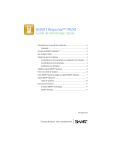
Lien public mis à jour
Le lien public vers votre chat a été mis à jour.